Operační systémy Windows a Windows 10 standardně vykreslují stíny pod okny. Jde o nenápadný, avšak estetický prvek uživatelského rozhraní, který navíc zlepšuje vzhled snímků obrazovky. Bohužel, nativně není možné stín nijak upravovat. Ve Windows 10 ho lze pouze povolit nebo zakázat, tím možnosti končí. Pokud máte zájem o úpravu stínu – například jeho ztmavení, zesvětlení, změnu rozsahu nebo barvy – budete potřebovat specializovaný nástroj. Společnost Stardock nabízí aplikaci s názvem ShadowFX, která umožňuje přizpůsobení stínů ve Windows 10.
Aplikace ShadowFX není bezplatná, stojí 4,99 dolarů, ale k dispozici je 30denní zkušební verze. Stardock je vývojářem známých aplikací jako Start10 a Fences. Pro instalaci zkušební verze ShadowFX je nutné poskytnout vývojáři e-mailovou adresu. Při instalaci se také zobrazí dotaz, zda si přejete nainstalovat i aplikaci Start10. Pokud máte zájem pouze o ShadowFX, je třeba tuto nabídku odmítnout.
Pokud máte v systému nainstalované jiné programy, které upravují uživatelské rozhraní, ShadowFX nemusí fungovat správně. Neexistuje sice přesný seznam aplikací, které kolidují s ShadowFX, ale jedním z takových programů je TranslucentTB, který může bránit správnému fungování aplikace.
Možnosti úprav stínů
Po instalaci spusťte aplikaci ShadowFX. Nabízí několik přednastavených stylů stínů, které lze vybrat z rozbalovacího menu v záložce „Styl“. V záložce „Vytvořit“ si můžete vytvořit i vlastní styl stínu.
Vybraný styl se aplikuje okamžitě.
Níže je ukázka stylu stínu s názvem „Red Mist“.
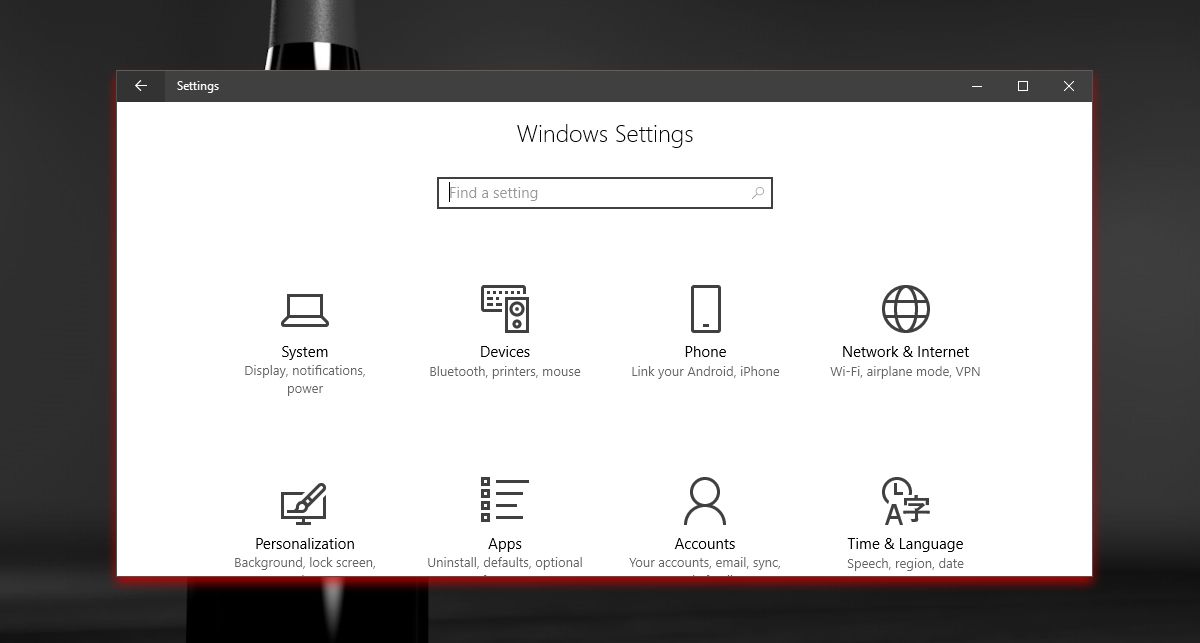
Vytvoření vlastního stylu stínu
Pro vytvoření vlastního stylu stínu přejděte na záložku „Vytvořit“. Kliknutím na tlačítko „Nastavit barvu stínu“ si vyberte požadovanou barvu. K dispozici je standardní paleta barev Windows, takže si můžete vybrat prakticky jakoukoliv barvu.
Pomocí přetahování tečkované čáry kolem náhledového okna upravíte rozsah stínu. Posuvníkem „Průhlednost“ nastavíte míru průhlednosti barvy. Posuvník „Rozostření“ upravuje míru rozostření stínu.
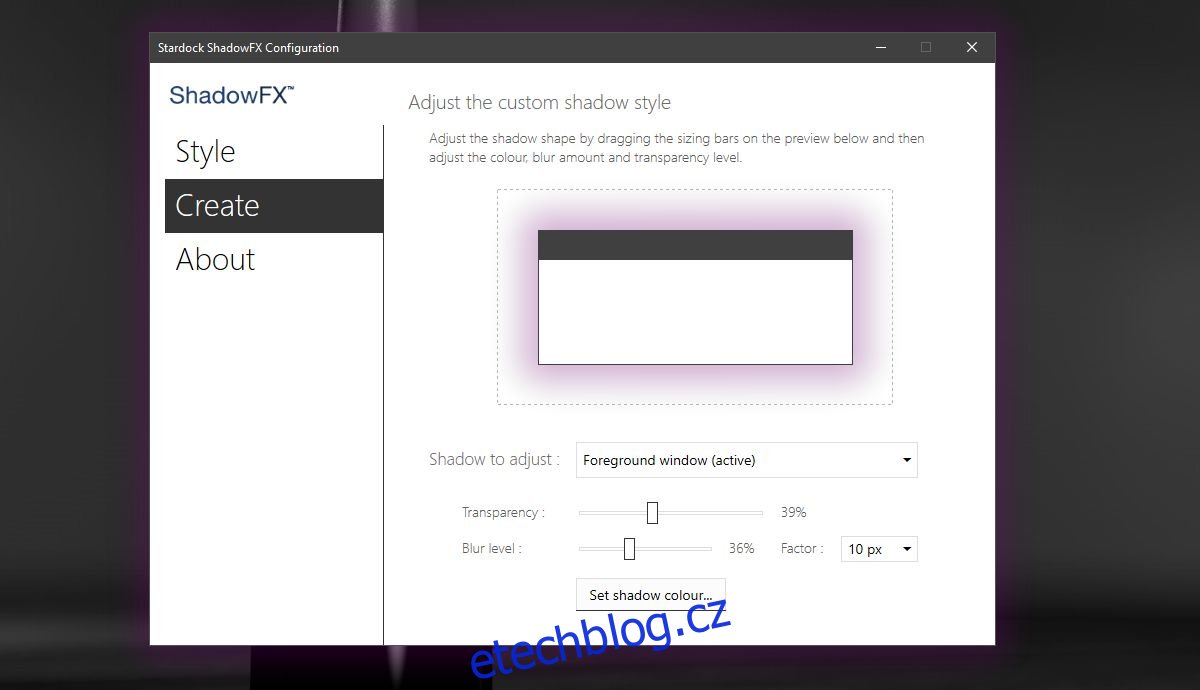
Změny se projeví okamžitě. Jakmile si nastavíte vyhovující styl stínu (ať už přednastavený nebo vlastní), můžete aplikaci zavřít. Není nutné, aby byla ShadowFX spuštěná na pozadí.
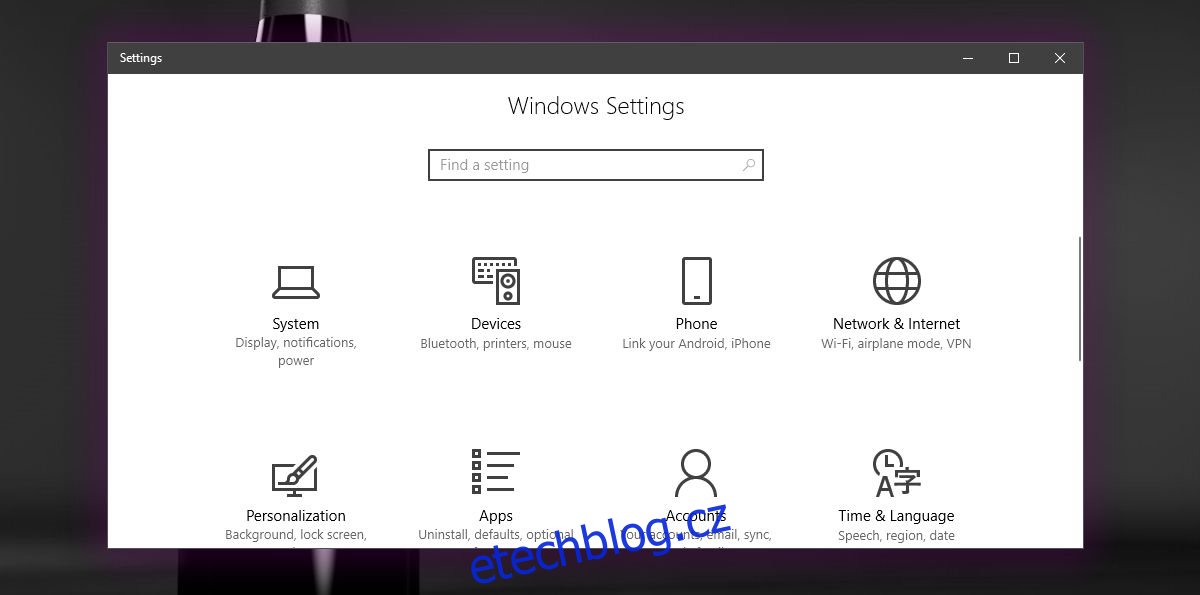
Pro návrat k výchozímu stylu stínu Windows 10 přejděte na záložku „Styl“ a z rozbalovací nabídky vyberte „Windows 10“.
ShadowFX je aplikace, která nabízí to, co slibuje. Z hlediska funkcí pokrývá všechny základní potřeby a je cenově dostupná.